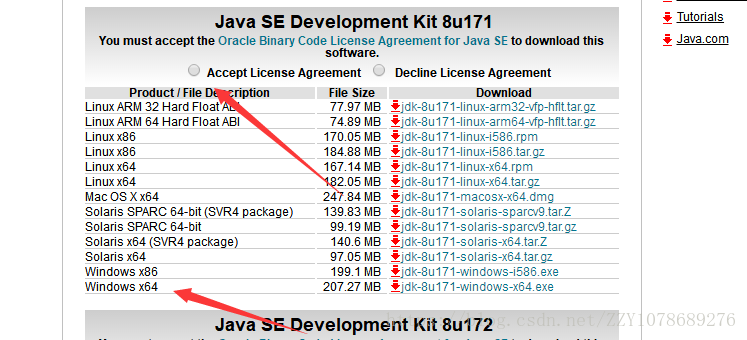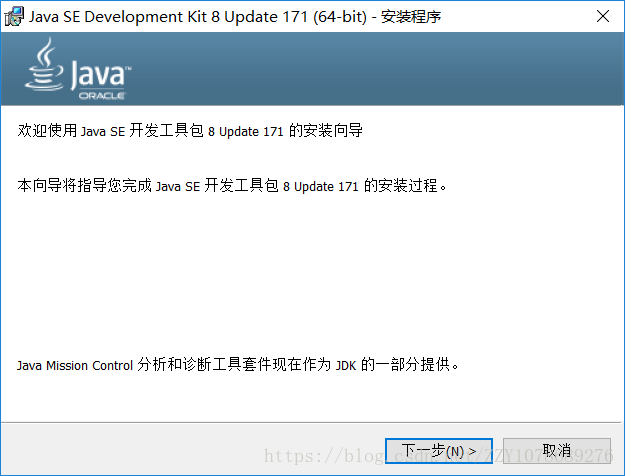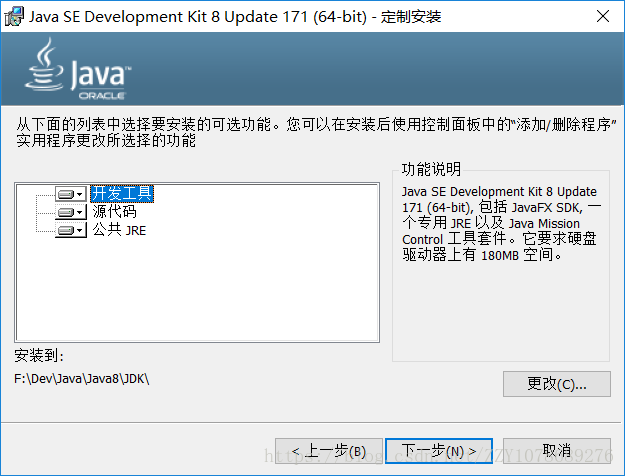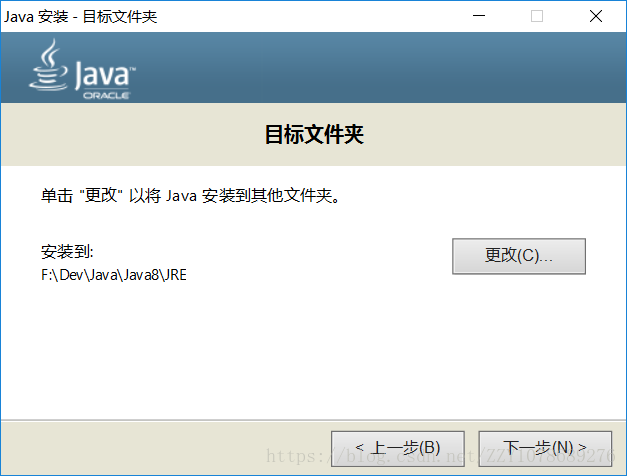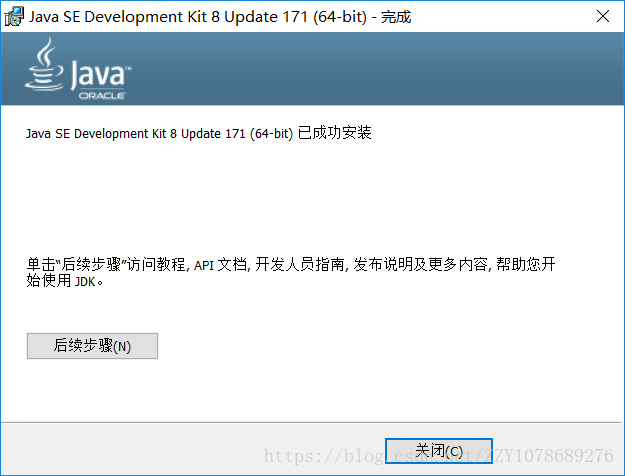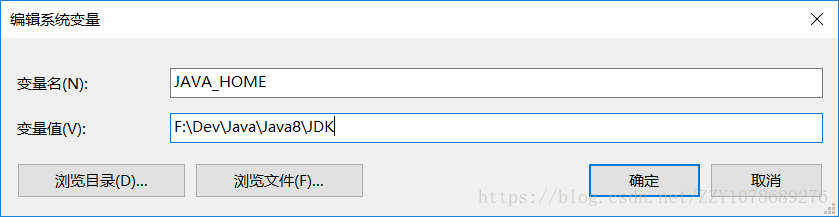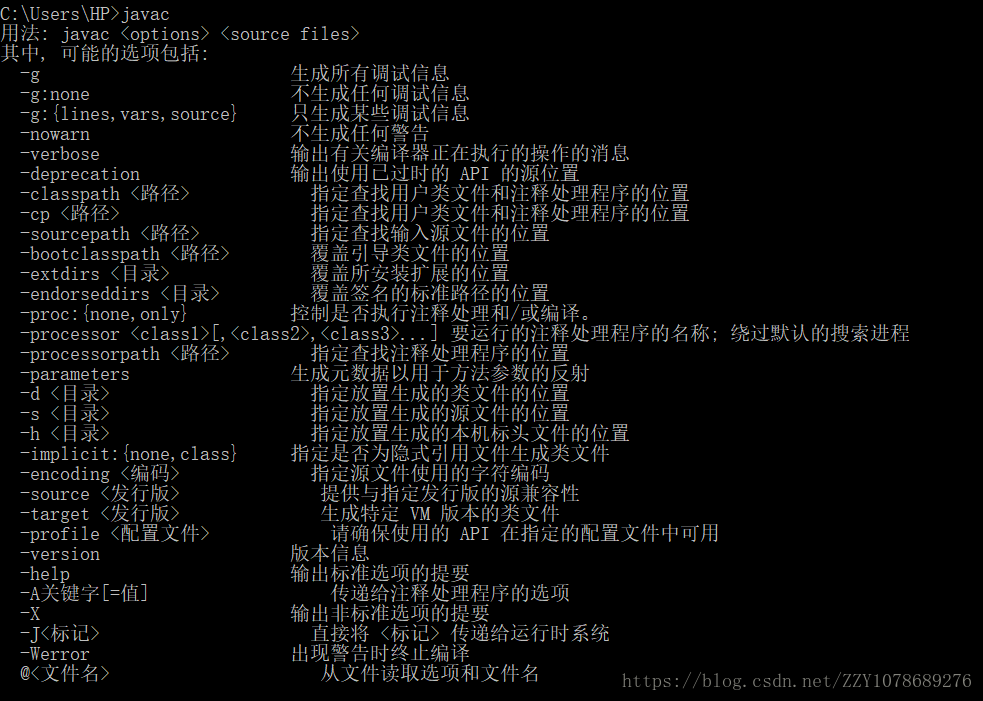版权声明:本文为博主原创文章,未经博主允许不得转载。 https://blog.csdn.net/ZZY1078689276/article/details/80369679
JDK的下载
JDK的官方下载地址为:
如下图,选中Accept License Agreement 选项,然后再根据自己的操作系统选择相应版本的JDK,由于我本地的操作系统为win10 64位操作系统,所以说在这里我所选择的对应JDK版本为图示中的,Windows x64。
JDK的安装
双击下载的jdk-8u171-windows-x64.exe安装包,打开如下图所示界面,点击【下一步】
在这里,我们可以自定义自己的JDK安装路径,当然我们也可以采用默认路径,之后点击【下一步】
之后就是自定义JRE的安装路径,当然,这里我们也可以采用默认的安装路径,然后点击【下一步】
当我们看到下面的“已成功安装”信息时,这就说明我们的Java已经成功安装完毕。
配置Java的环境变量
配置Java的环境变量如下所示:
这里的变量名为:JAVA_HOME,变量值为:F:\Dev\Java\Java8\JDK。在Path中,我们得指定bin文件的所在位置,即我们得配置%JAVA_HOME%/bin路径。
查看安装信息
我们在控制台中输入javac指令就可以查看Java安装成功后的相应用法信息,如下:
我们在控制台中输入java -version指令就可以查看此次安装的JDK版本信息,如下: